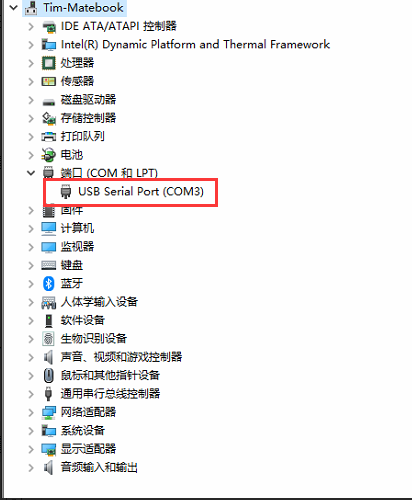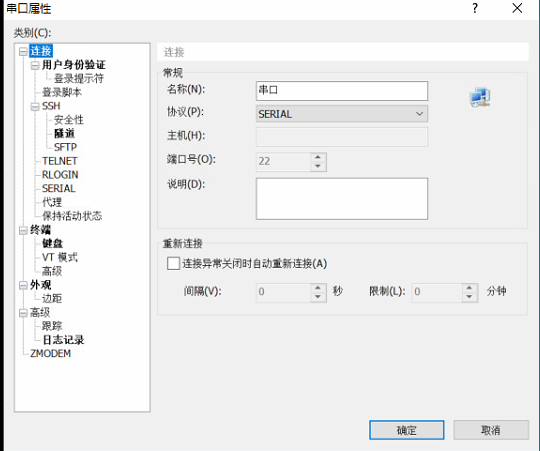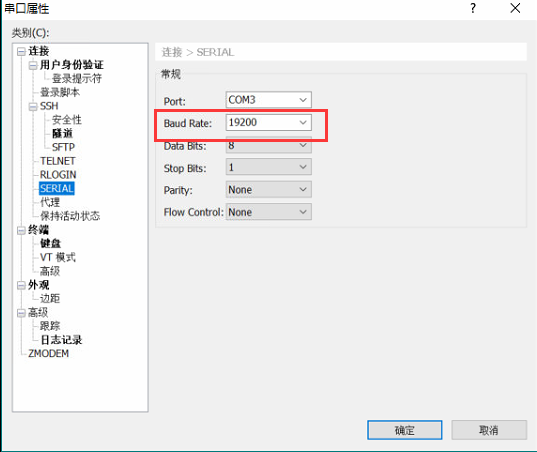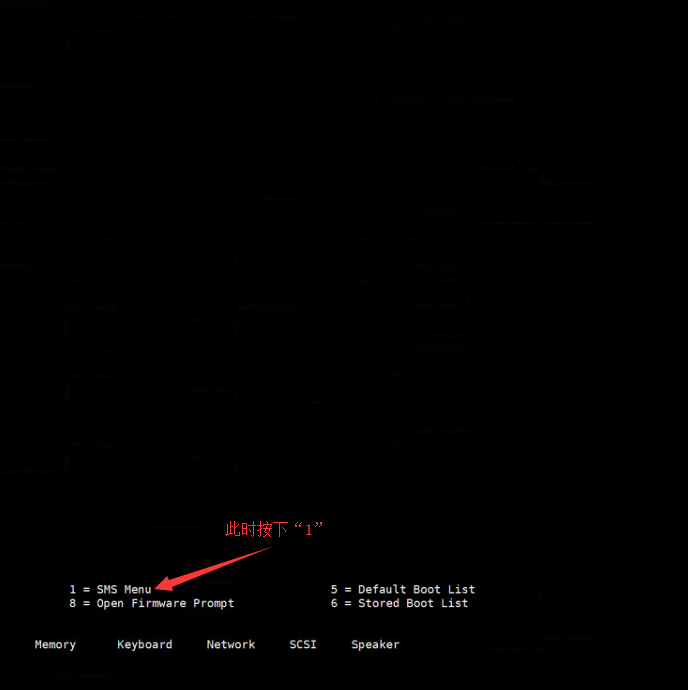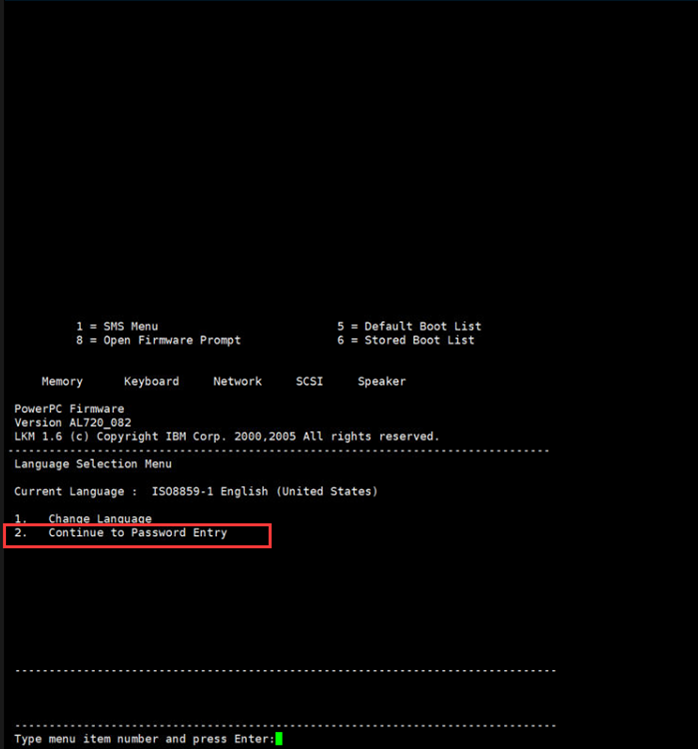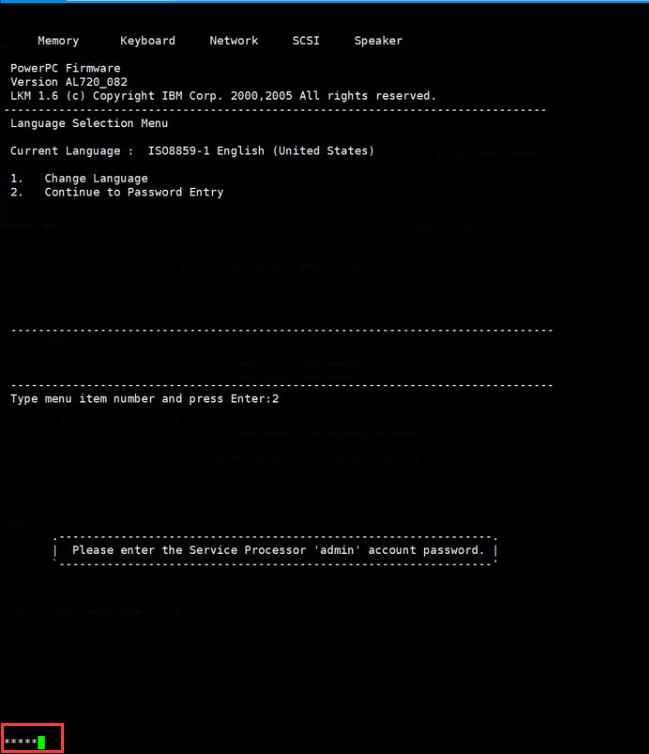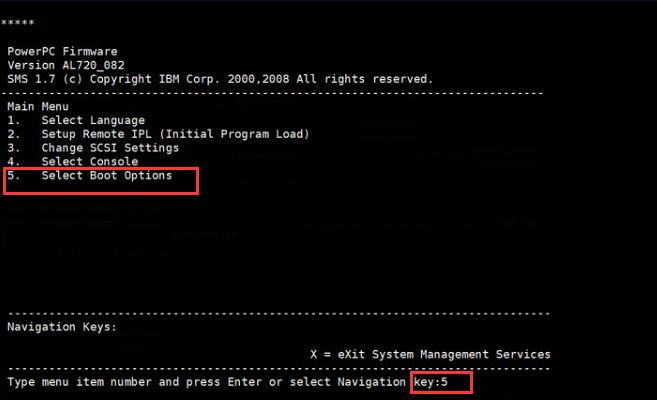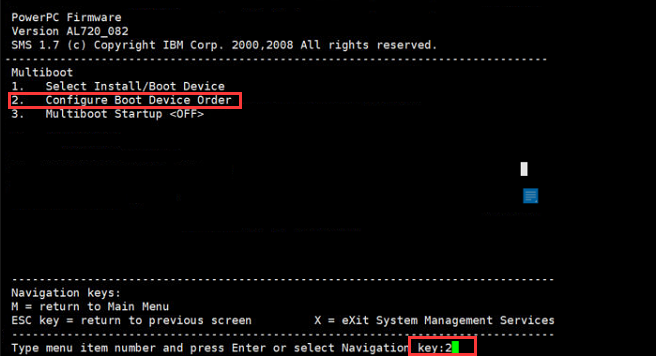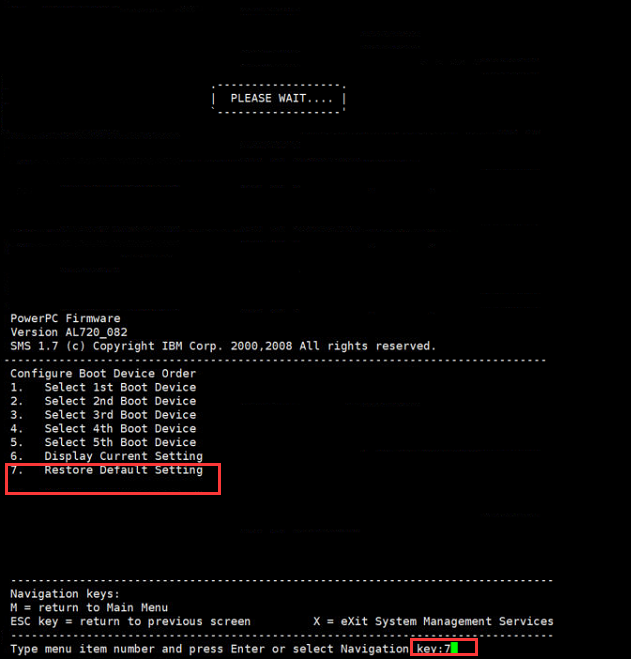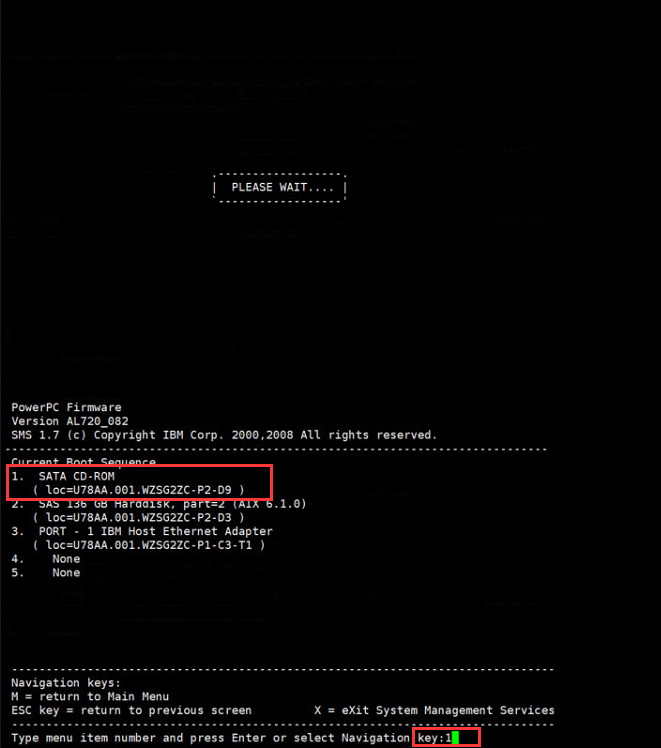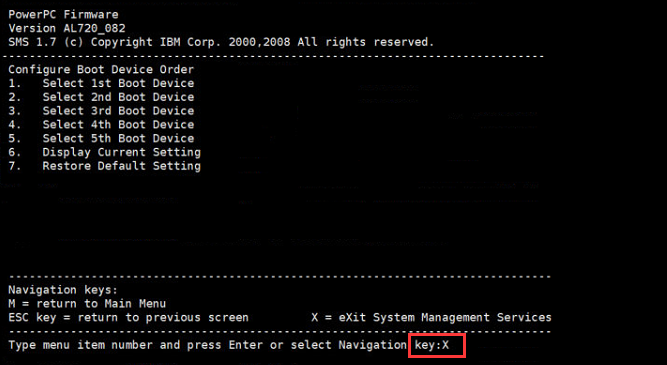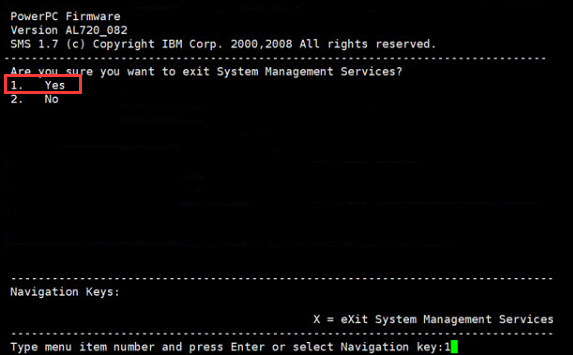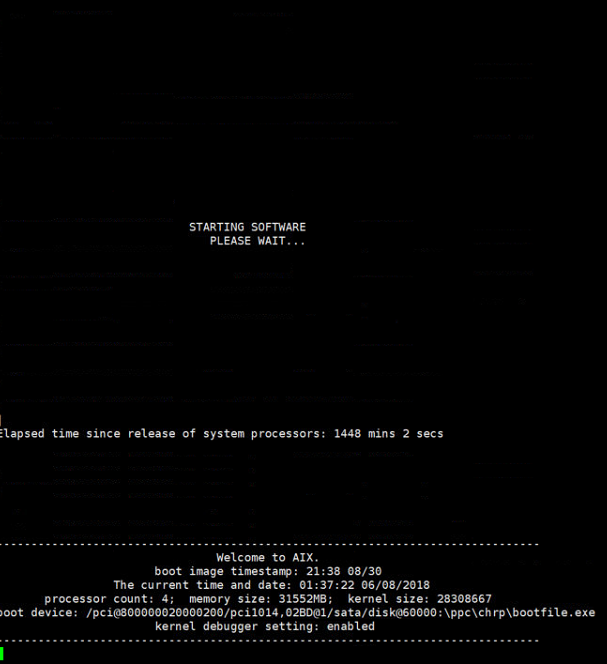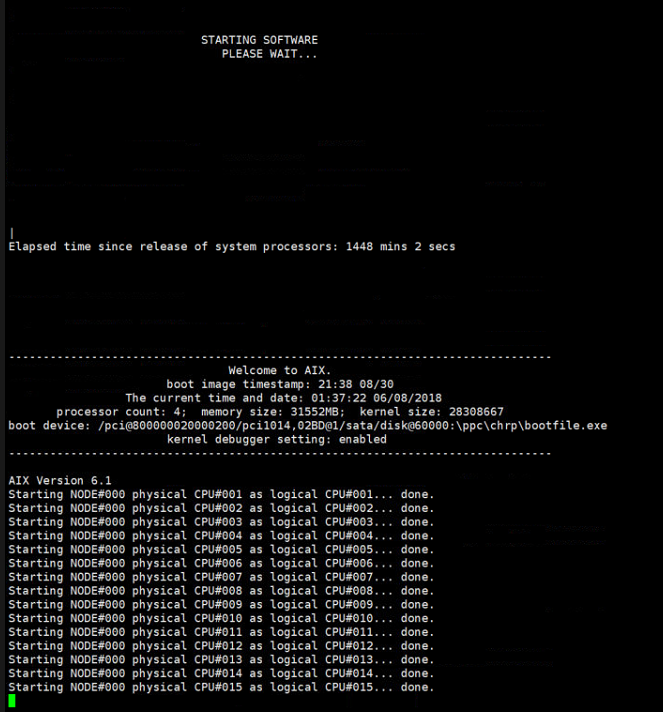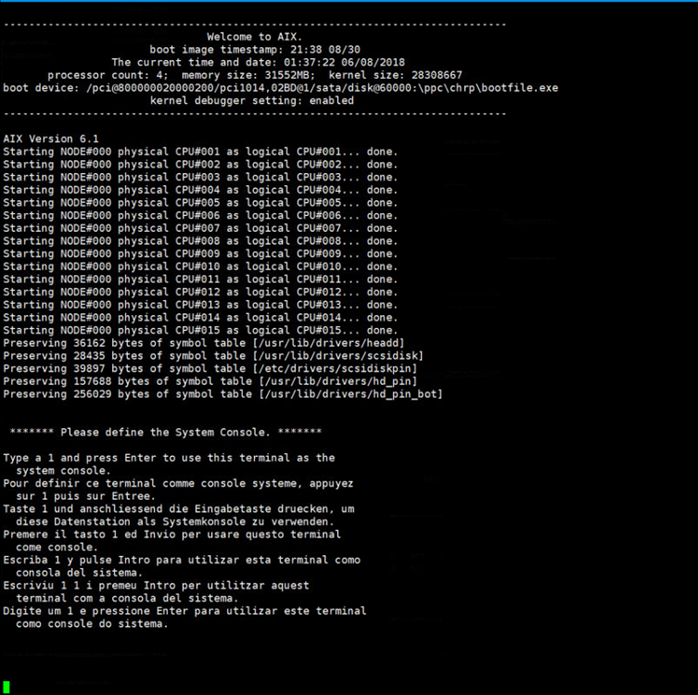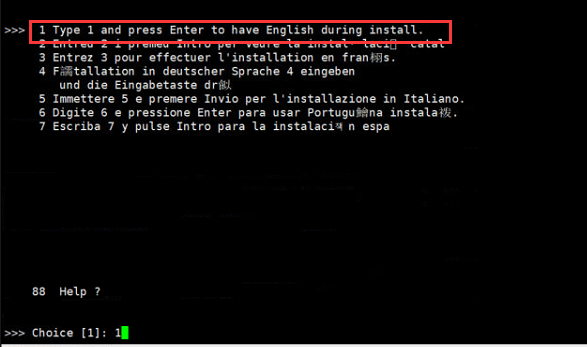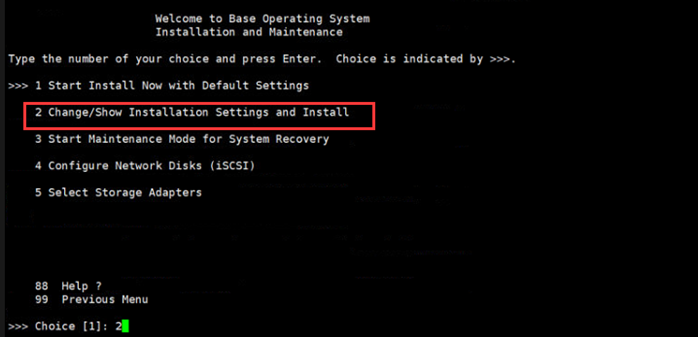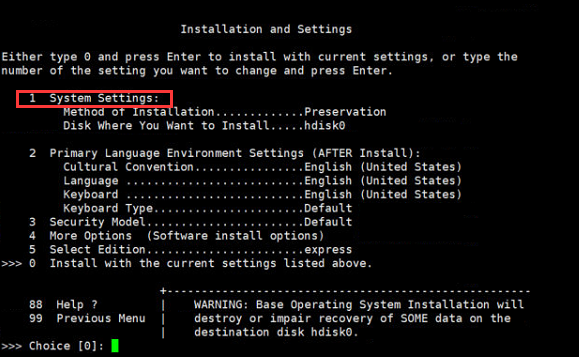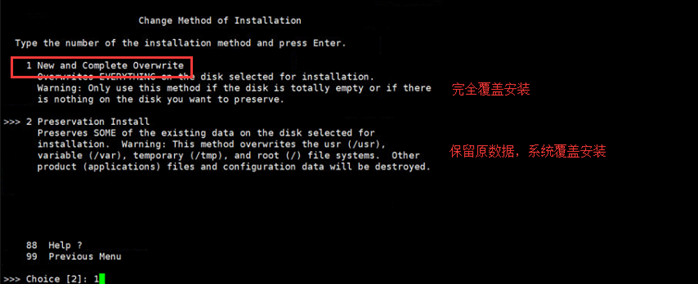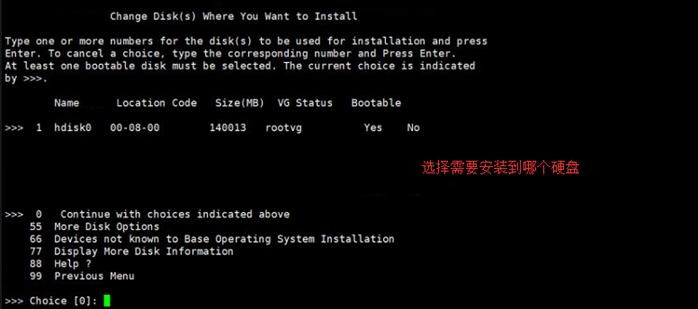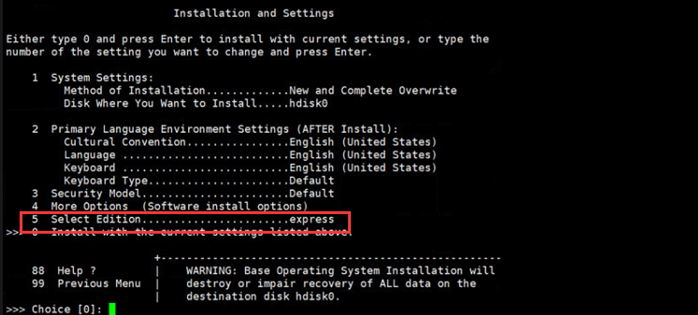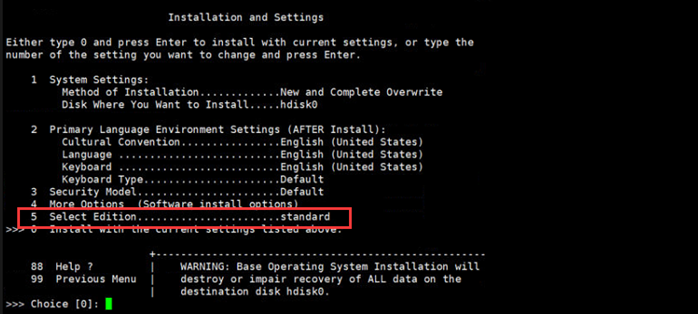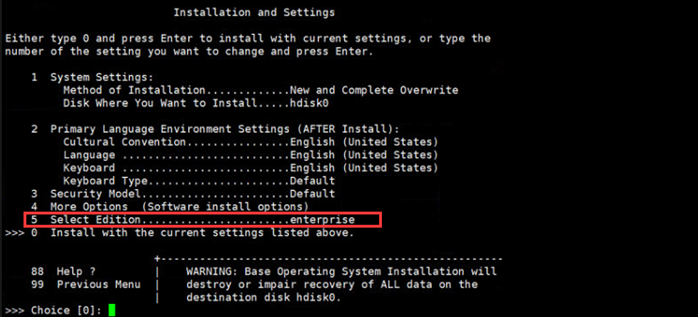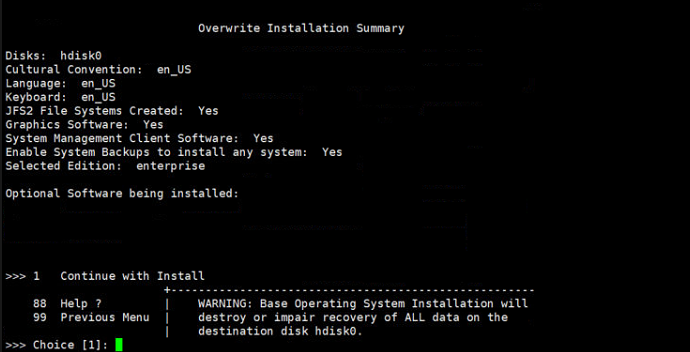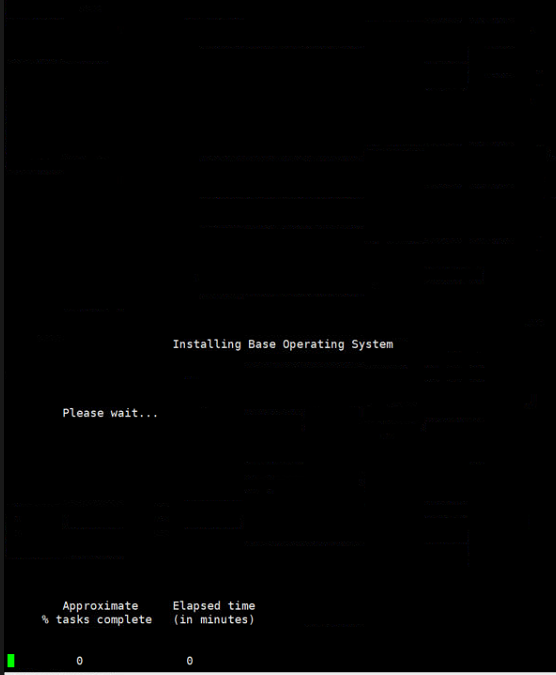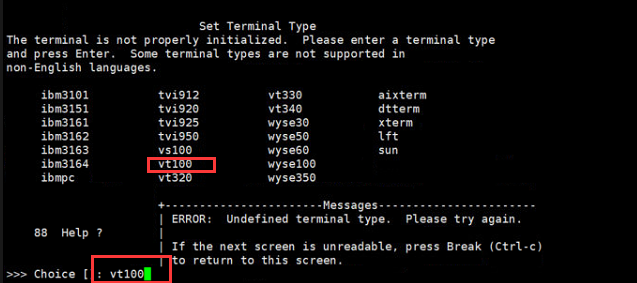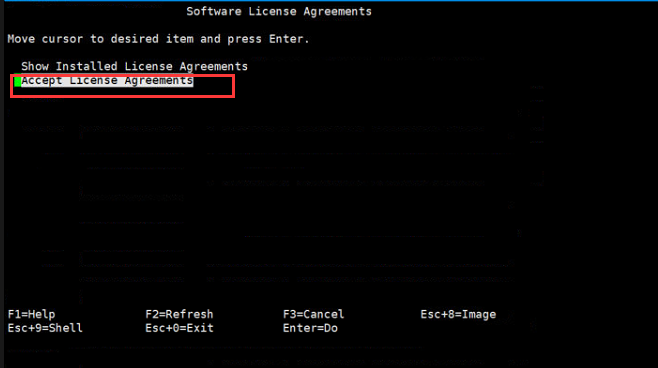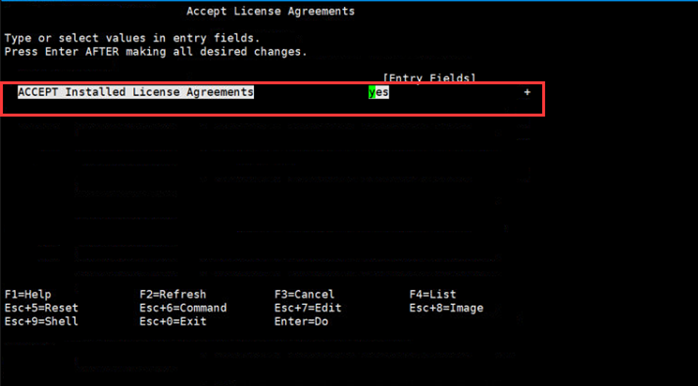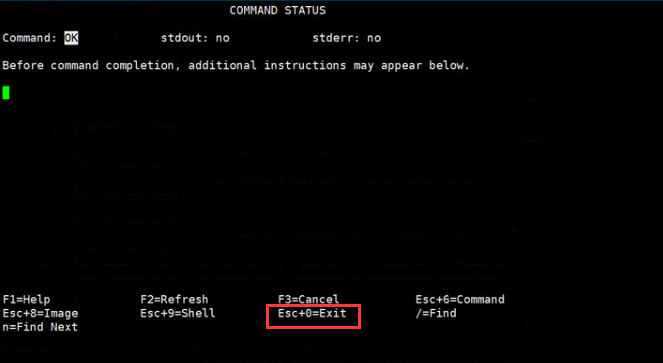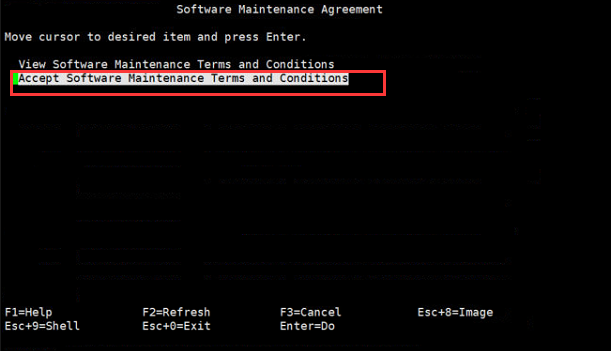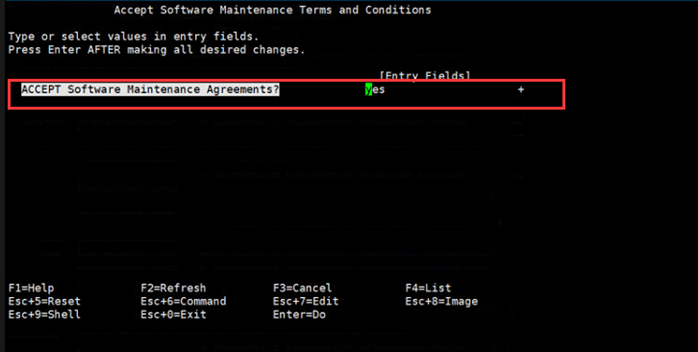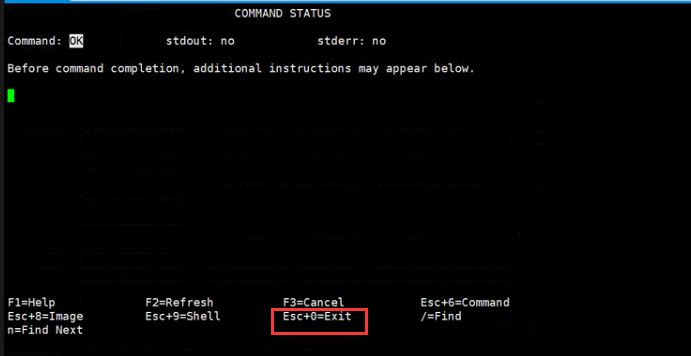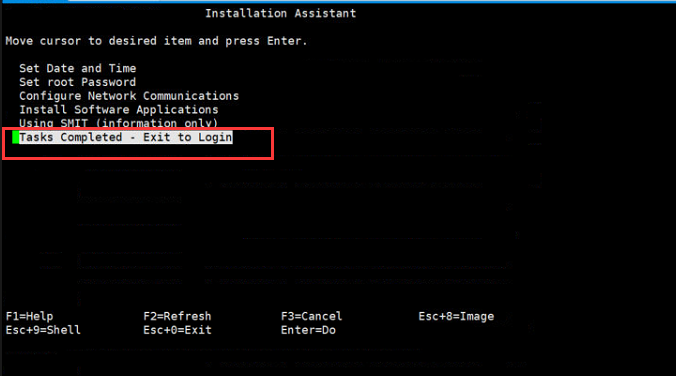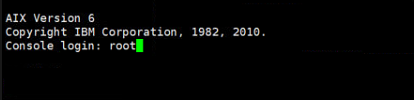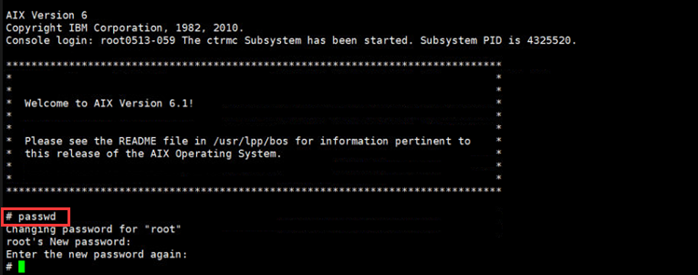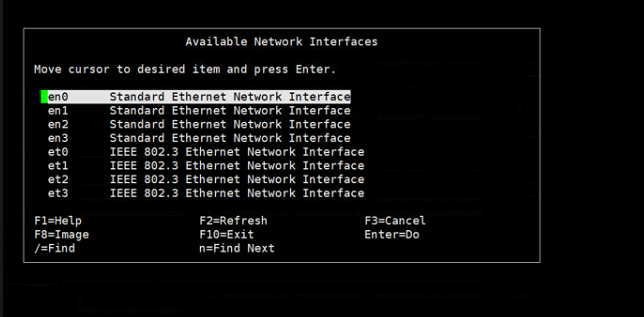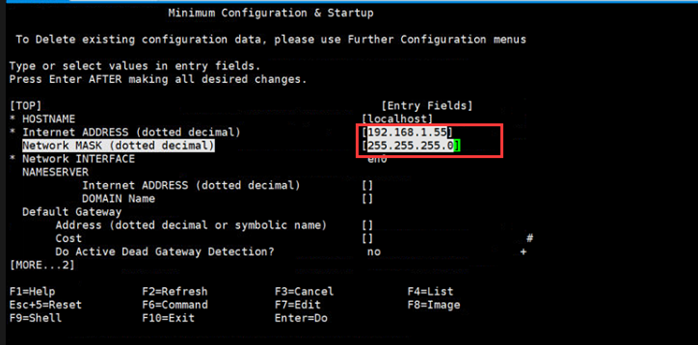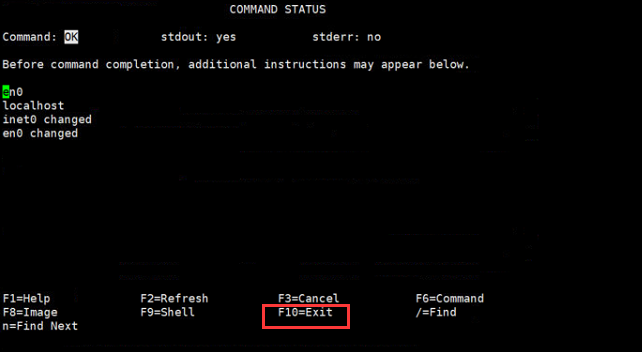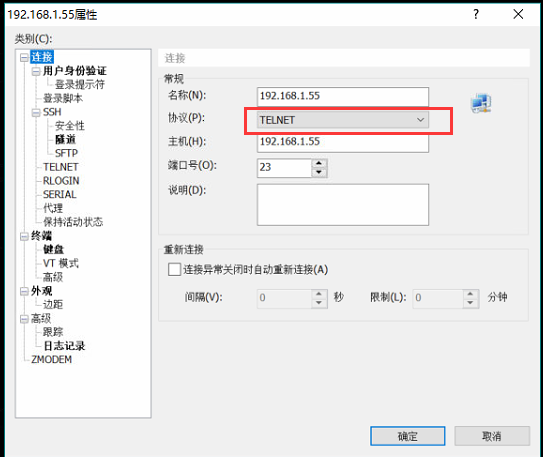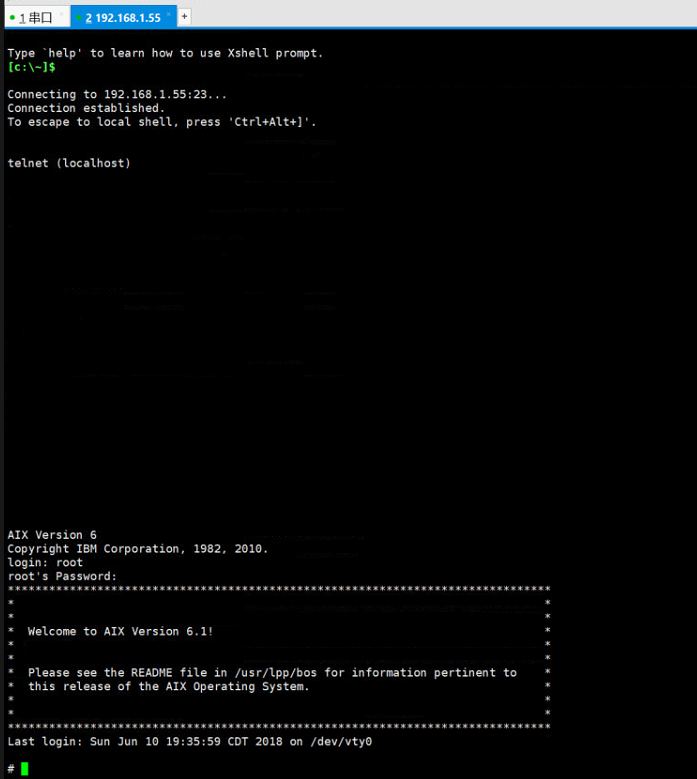前一段時間,胡哥我接到老闆的任務,要在AIX系統上安裝zabbix agent呀。可是胡哥只是玩過linux對於AIX這種需要硬件支持的才能玩的高端玩意可是從來沒接觸過呀,雖說linux是類unix,可是與unix系統還是有區別。
有啥辦法了,老闆的命令,只能硬着上(老闆可是花錢租來一臺IBM的P740“小雞”)。
(AIX 6.1的系統下載地址:鏈接:https://pan.baidu.com/s/1SAoB2TxHFZYDwU7t2MNgCA 密碼:8ikk)
上吧~~~我們都知道unix是從MULTICS操作系統演變而來,MULTICS的特徵是啥?終端!(嘻嘻,童鞋們,不用找IBM“小雞”的顯卡啦。)咱們通過串口去連接IBM P740吧。首先得準備USB轉串口線。
就是這種了,按照下圖連接吧
連接正常後(這裏用的是win10操作系統),可以在設備管理那裏看到安裝正確的串口(這裏是COM3口)(沒正確安裝?自己下載驅動去安裝吧)
好吧,接下來就用串口連接啦。採用Xmanager Enterprise 5,新建xshell連接
配置串口的速率爲“19200”
按下開機鍵,伴隨着轟鳴聲,放入光盤。
等待一段時間後,出現屏幕這樣的時候,按下“1”
按下“2”回車
輸入密碼“admin”
接下來我們要選擇從光盤加載,按下“5”回車
這裏我們不選擇“1”,選擇“2”,來掃描一下可啓動的設備
選擇“7”回車,重新讀取配置
喲!發現了我們的CD設備啦,選擇“1”回車
按下“X”保存一下
按下“1”,確認退出
此時可以聽到光驅在奔跑
慢慢等待。。。
好啦,此時按下“1”回車
按下“1”回車,我們選擇安裝的語言種類
選擇“2”回車,我們修改一下安裝的配置
選擇“1”回車,選擇系統安裝配置
因爲是測試機,我們就選擇“1”回車
如果有多快硬盤的話,可以選擇安裝到哪個硬盤,我們選擇“0”回車,繼續一下步
回到這個界面,可按下“5”來切換要安裝的系統標準“快速”,“標準”,“企業”
最後我們選擇了“企業”來安裝,按下“0”回車,出現了安裝概要
按下“1”回車,開始愉快的安裝吧。
經過漫長的1個多小時的等待,終於安裝完畢。。。
輸入“vt100”回車,選擇終端類型
選擇“Accept License Agreements”
按下鍵盤TAB鍵,將“ACCEPT Installed License Agreements”切換爲“yes”
按下“esc+0”
選擇“Accept Software Maintenance Terms and Conditions”
直接回車
按下“esc+0”
選擇“Tasks Completed -Exit to Login”回車
成功登陸AIX系統啦
修改root密碼
輸入“smitty mktcpip”配置網卡地址
來,我們再配置Xmanager Enterprise 5,新建xshell
deng deng deng!耶!可以通過telnet遠程登錄啦
告訴童鞋們一個小祕密,在ksh下,刪除鍵backsapce,需要按着shift+backspace
有興趣的童鞋,可安裝一個bash,來找回熟悉的使用習慣。